- Deel 1. M4A versus MP3
- Deel 2. Waarom MP3 converteren naar M4A / M4A naar MP3
- Deel 3. MP3 online converteren naar M4A / M4A naar MP3
- Deel 4. MP3 converteren naar M4A / M4A naar MP3 met FoneLab Video Converter Ultimate
- Deel 5. MP3 converteren naar M4A / M4A naar MP3 via VLC
- Deel 6. MP3 converteren naar M4A / M4A naar MP3 via Windows Media Player
converteer MPG / MPEG naar MP4 met hoge snelheid en hoge beeld- / geluidskwaliteit.
- Converteer AVCHD naar MP4
- Converteer MP4 naar WAV
- Converteer MP4 naar WebM
- Converteer MPG naar MP4
- Converteer SWF naar MP4
- Converteer MP4 naar OGG
- Converteer VOB naar MP4
- Converteer M3U8 naar MP4
- Converteer MP4 naar MPEG
- Ondertitels in MP4 insluiten
- MP4-splitters
- Verwijder audio van MP4
- Converteer 3GP-video's naar MP4
- MP4-bestanden bewerken
- Converteer AVI naar MP4
- Zet MOD om naar MP4
- Converteer MP4 naar MKV
- Converteer WMA naar MP4
- Converteer MP4 naar WMV
Tutorial - 4 manieren om MP3 naar M4A of M4A naar MP3-audioformaat te converteren
 Bijgewerkt door Lisa Ou / 06 april 2021 16:30
Bijgewerkt door Lisa Ou / 06 april 2021 16:30Als u op zoek bent naar MP3- en M4A-converters, mag u dit artikel niet missen. Hier zijn 4 verschillende manieren om MP3 naar M4A of M4A naar MP3 te converteren. U kunt het formaat van uw audiobestand flexibel wijzigen van MP4 of MP3. Het maakt niet uit of u de online en offline MP3 M4A-converters wilt hebben, u kunt hier nuttige informatie krijgen.
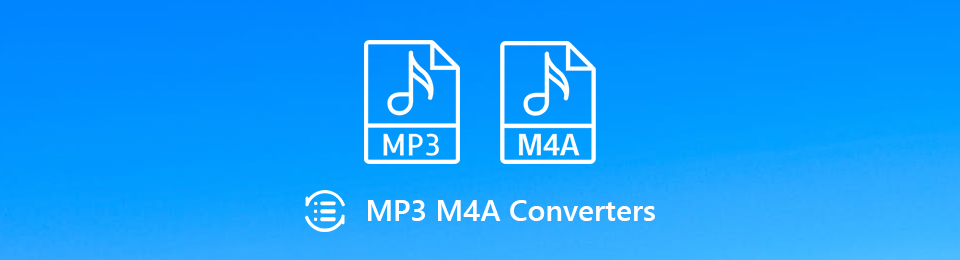

Gidslijst
- Deel 1. M4A versus MP3
- Deel 2. Waarom MP3 converteren naar M4A / M4A naar MP3
- Deel 3. MP3 online converteren naar M4A / M4A naar MP3
- Deel 4. MP3 converteren naar M4A / M4A naar MP3 met FoneLab Video Converter Ultimate
- Deel 5. MP3 converteren naar M4A / M4A naar MP3 via VLC
- Deel 6. MP3 converteren naar M4A / M4A naar MP3 via Windows Media Player
1. M4A versus MP3
Voordat de conversie van M4A naar MP3 of MP3 naar M4A begint, kunt u een snelle vergelijking krijgen van M4A- en MP3-audioformaten. Wat is het verschil tussen M4A en MP3? Is MP3 beter dan M4A? Of is M4A beter dan MP3? Het antwoord vind je hier.
MP3 is het populairste audioformaat op de markt. Een audiobestand in .mp3 kan door bijna alle muziekspelers en editors worden geopend, terwijl M4A alleen door Apple-producten wordt geaccepteerd. Als u onbeveiligde nummers downloadt van de iTunes Store, kunt u M4A-bestanden krijgen.
MP3 is een verliesgevend audioformaat. De algehele bestandsgrootte en audiokwaliteit van een MP3-audiobestand zijn redelijk goed. Mensen delen liever liedjes en audiotracks in MP3-indeling. Hoewel M4A ook de compressie met verlies van ALAC gebruikt om de bestandsgrootte te verkleinen, heeft M4A nog steeds een betere audiokwaliteit dan MP3.
2. Waarom MP3 converteren naar M4A / M4A naar MP3
Net zoals hierboven vermeld, heeft MP3 een betere compatibiliteit dan M4A. Als je een goede audiokwaliteit wilt met behoud van een kleinere bestandsgrootte, kun je audio van M4A naar MP3 converteren. MP3-bestanden zijn beter compatibel met mediaspelers, editors en apparaten.
Maar als je geniet van muziek op iPhone, iPad, iPod of andere Apple-apparaten, is het converteren van MP3 naar M4A een goede keuze. U hoeft zich geen zorgen te maken of het M4A-audiobestand kan worden geaccepteerd of niet. Trouwens, je kunt de kwaliteit een beetje verbeteren van de conversie van MP3 naar M4A.
Video Converter Ultimate is de beste video- en audio-conversiesoftware die MPG / MPEG naar MP4 kan converteren met hoge snelheid en hoge beeld- / geluidskwaliteit.
- Converteer elke video / audio zoals MPG, MP4, MOV, AVI, FLV, MP3, enz.
- Ondersteuning van 1080p / 720p HD en 4K UHD video-conversie.
- Krachtige bewerkingsfuncties zoals bijsnijden, bijsnijden, roteren, effecten, verbeteren, 3D en meer.
3. Hoe u MP3 online naar M4A / M4A naar MP3 kunt converteren
Een online audio-omzetter kan uw lichtgewicht MP3 naar M4A- of M4A naar MP3-omzetter zijn. Je kunt een paar audiobestanden converteren naar het MP3- of M4A-formaat zonder te downloaden. De conversiesnelheid is natuurlijk afhankelijk van de internetconditie.
Stap 1Open een online converter in elke browser. Hier zal Convertio als voorbeeld worden genomen.
Stap 2Klik Kies documenten om uw MP3- of M4A-bestanden toe te voegen vanaf een lokaal station, Dropbox, Google Drive of URL. De maximale bestandsgrootte is 100 MB.
Stap 3Stel M4A of MP3 in als het output audioformaat.
Stap 4Klik Converteren om audiobestanden online naar MP3 of M4A te converteren.
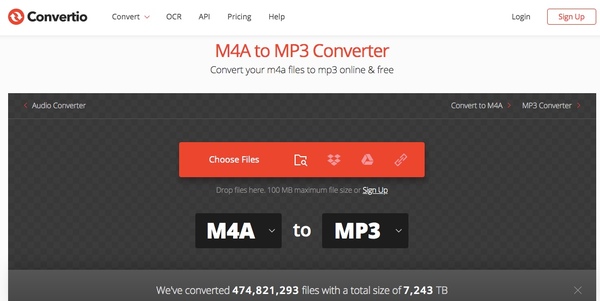
4. Hoe MP3 naar M4A / M4A naar MP3 te converteren met FoneLab Video Converter Ultimate
Als u de maximale bestandsgrootte, trage audioconversiesnelheid, internetverbinding en vele andere limieten wilt verwijderen, FoneLab Video Converter Ultimate kan uw beste M4A naar MP3 converter software zijn, evenals MP3 naar M4A. U kunt M4A-bestanden of MP3-bestanden batchgewijs converteren met hoge kwaliteit. Bovendien kunt u audiobestanden in elk formaat inkorten en samenvoegen. Welnu, u kunt direct extraheren wat u echt nodig heeft. Het is dus niet alleen een audio-omzetter, maar ook een audio-editor voor alle gebruikers.
Je mag converteer M4A naar WAV ook met gemak.
- Batch converteer audiobestanden van en naar MP3, M4A en alle populaire audioformaten.
- Extraheer MP3/M4A-audio uit elk video- of audiobestand. Of je kan voeg meerdere audioclips samen in een nieuw bestand.
- Pas de audiokwaliteit en bestandsgrootte aan. U kunt origineel blijven of kiezen uit vooraf gemaakte opties.
- Verkrijg de GPU versnelling technologie om de conversie van MP3 en M4A te versnellen.
Stap 1Lancering FoneLab Video Converter Ultimate. Voeg uw audiobestanden toe door ze te slepen en neer te zetten.

Stap 2Vouw het Profiel lijst. Typ MP3 of M4A in de onderstaande zoekmachine. U kunt alle compatibele MP3- en M4A-profielen krijgen.

Stap 3Klik Instellingen om audio-instellingen aan te passen. U kunt de audio-encoder, samplefrequentie, kanalen en bitrate aanpassen.
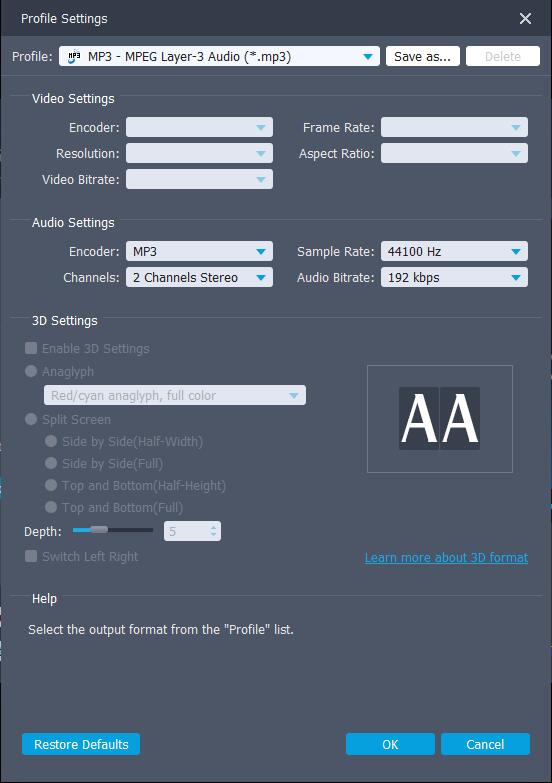
Stap 4Kies Bladeren om de uitvoermap te wijzigen. Klik ten slotte op Converteren om M4A naar MP3-formaat te converteren. Welnu, u kunt MP3 ook converteren naar M4A en andere audioformaten.
5. Hoe MP3 naar M4A / M4A naar MP3 te converteren via VLC
VLC is een bekende mediaspeler en converter die beschikbaar is op multiplatform. U kunt VLC gebruiken als uw MP3 naar M4A converter-app of software op alle apparaten. Het is echter een beetje ingewikkeld om de conversie van MP3 naar M4A of M4A naar MP3 met VLC te voltooien.
Stap 1Kies Convert / Save van het Media vervolgkeuzelijst in VLC. Open een MP3- of M4A-audiobestand.
Stap 2In het
Stap 3Vouw het Profiel lijst. Scroll naar beneden en selecteer het audioformaat.
Stap 4Klik Blader om de bestemmingsmap te wijzigen.
Stap 5Klik Start om M4A naar MP3-audio of omgekeerd te converteren.
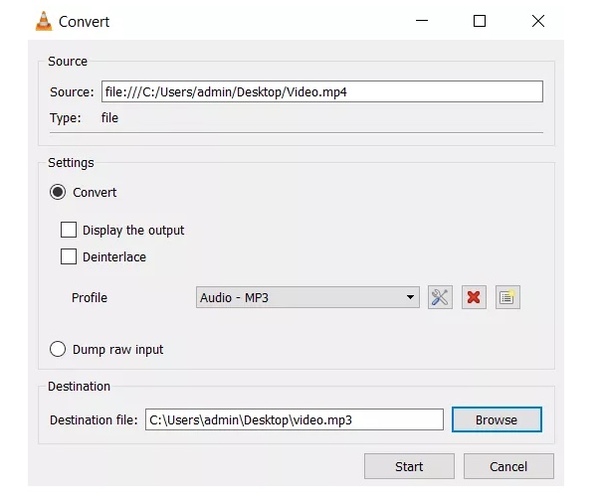
6. Hoe MP3 naar M4A / M4A naar MP3 te converteren via Windows Media Player
Als u op zoek bent naar een M4A- of MP3-converter voor pc, kunt u ook Windows Media Player gebruiken. U kunt dus gratis M4A naar MP3 of MP3 naar M4A converteren op Windows 10.
Stap 1Sleep uw audiobestand rechtstreeks naar de hoofdinterface van Windows Media Player.
Stap 2Klik organiseren in de linkerbovenhoek. Selecteer Opties gevolgd door Rip muziek.
Stap 3In de pop-up Opties venster, schakel over naar de Rip muziek pagina.
Stap 4Scroll naar beneden en klik Veranderen om de bestemmingsmap in te stellen.
Stap 5In het Formaat vervolgkeuzelijst, selecteer MP3 of M4A als het output audioformaat.
Stap 6Klik OK om M4A-bestand naar MP3 te converteren met Windows Media Player.
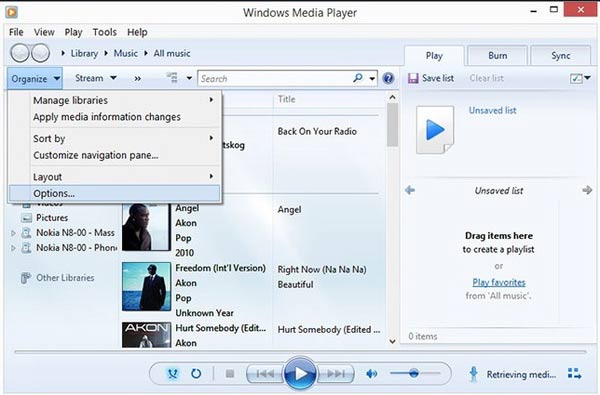
Dit zijn 4 verschillende manieren om dit te doen zet audio om van M4A naar MP3 of MP3 naar M4A. Welke audio-omzetter vind je het leukst? Als je iets te delen hebt of nog vragen hebt, kun je hieronder berichten achterlaten of neem gerust contact met ons op.
Video Converter Ultimate is de beste video- en audio-conversiesoftware die MPG / MPEG naar MP4 kan converteren met hoge snelheid en hoge beeld- / geluidskwaliteit.
- Converteer elke video / audio zoals MPG, MP4, MOV, AVI, FLV, MP3, enz.
- Ondersteuning van 1080p / 720p HD en 4K UHD video-conversie.
- Krachtige bewerkingsfuncties zoals bijsnijden, bijsnijden, roteren, effecten, verbeteren, 3D en meer.
